Win11下载的字体无法安装怎么办?Win11下载的字体无法安装的解决方法
更新日期:2023-09-22 11:14:26
来源:系统之家
手机扫码继续观看

我们在使用电脑的时候会去下载一些好看的字体来进行使用,但是最近有一些使用win11系统的小伙伴在安装字体的时候无法安装成功,那么遇到这种情况要怎么办呢?下面就看看小编是如何解决的吧。
win11下载的字体无法安装的解决方法
1、首先使用键盘的“win+r”调出windows11运行,在其中输入“regedit”回车确定。
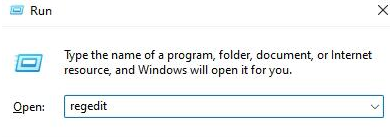
2、打开注册表定位到“HKEY_LOCAL_MACHINESOFTWAREPoliciesMicrosoftWindows Defender”这个位置。

3、在右侧新建一个“DWORD”值,并命名为“DisableAntiSpyware”。
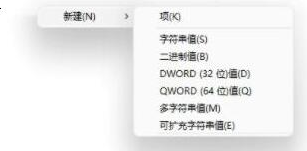
4、新建完成后双击打开它,将数值数据更改为“1”并点击“确定”。
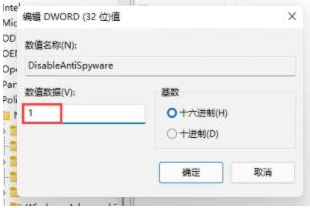
5、接着点开开始菜单,然后选择上方的“设置”。
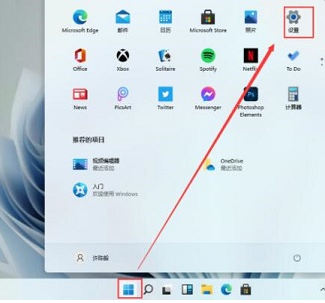
6、在设置界面中搜索“defender”打开防火墙。
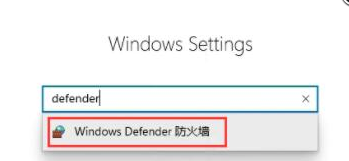
7、点击左侧的“启用或关闭windows defender防火墙”。
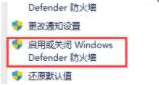
8、然后勾选将两个防火墙关闭,这样就可以安装字体了。
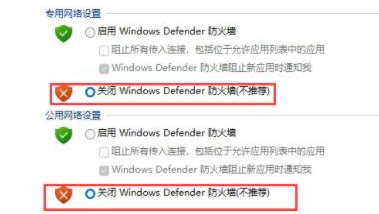
该文章是否有帮助到您?
常见问题
- monterey12.1正式版无法检测更新详情0次
- zui13更新计划详细介绍0次
- 优麒麟u盘安装详细教程0次
- 优麒麟和银河麒麟区别详细介绍0次
- monterey屏幕镜像使用教程0次
- monterey关闭sip教程0次
- 优麒麟操作系统详细评测0次
- monterey支持多设备互动吗详情0次
- 优麒麟中文设置教程0次
- monterey和bigsur区别详细介绍0次
系统下载排行
周
月
其他人正在下载
更多
安卓下载
更多
手机上观看
![]() 扫码手机上观看
扫码手机上观看
下一个:
U盘重装视频












